iOS7.1.1完美越狱教程(附图)
人气:0iOS7.1.1终于完美越狱了!而且是国人自主研发的越狱工具,相当给力!那小编就废话不多说,为大家火速带来这篇iOS7.1.1完美越狱的教程吧!
首先我们要注意的是
- 01
通过OTA升级【设置--通用--软件更新】的iOS7.1~7.1.1固件的设备可能会导致越狱失败,建议越狱前重新使用iTunes升级/恢复iOS7.1.1固件。
- 02
请务必在越狱前备份您的iPhone/iPad/iPod的数据,以免意外丢失(请点击这里查看具体步骤)。
- 03
请关闭设备的锁屏密码。
- 04
关闭电脑上的杀毒软件。
- 05
越狱过程中请不要碰数据线和接头,避免意外。
- 06
请保证设备有足够的电量。
- 07
iOS7.17.1-7.1.1成功越狱后请勿通过手机【设置--通用--还原--抹掉所有内容和设置】。
越狱详细步骤
- 01
请先下载盘古iOS7.1.1完美越狱工具(点击这里下载);
- 02
将设备连接至电脑,打开盘古完美越狱工具;
- 03
请静待越狱工具识别你的设备(这里以iPad Air为例);
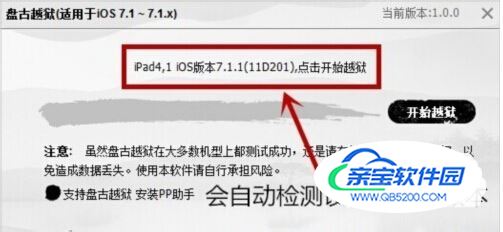
- 04
设别好之后,便可点开始越狱了(可选择是否预装PP助手);

- 05
画面会自动弹出提示,需要修改手机的日期为2014年6月2日(注:越狱成功后系统时间会自动调整为正常时间,不用担心)请去【设置—通用—日期与时间—关闭“自动设置”—时间调整为2014年6月2日】
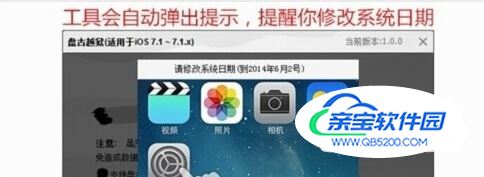
- 06
日期设置完成后,盘古越狱工具会提示处理中;

- 07
稍等片刻后,工具会提示“请点击设备屏幕上的盘古图标”,此时需要解锁设备并点击桌面上刚刚出现的盘古图标;

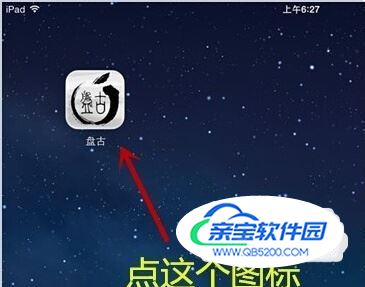
- 08
在随后弹出对话框中,选“继续”;

- 09
此时设备上会进入盘古界面,不要退出该界面;

- 10
静待片刻,越狱工具会提示设备重启,同时设备会自动重启,请耐心等待;

- 11
待工具提示重启成功后,请解锁手上的设备,此时设备会自动注销,不用担心
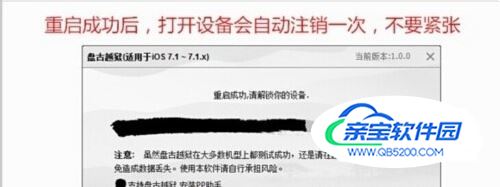
- 12
而后,越狱工具上会显示越狱已成功;

- 13
此时设备上会出现Cydia,打开Cydia会自动加载,请耐心等待,不要关闭设备;
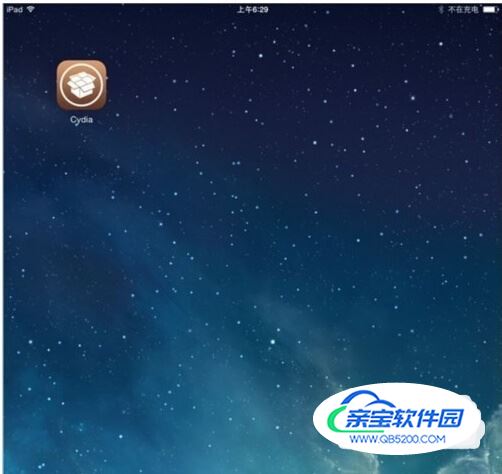
- 14
待Cydia更新完成后,会自动关闭,再次进入就会正常显示了;

- 15
至此,越狱成功。
加载全部内容